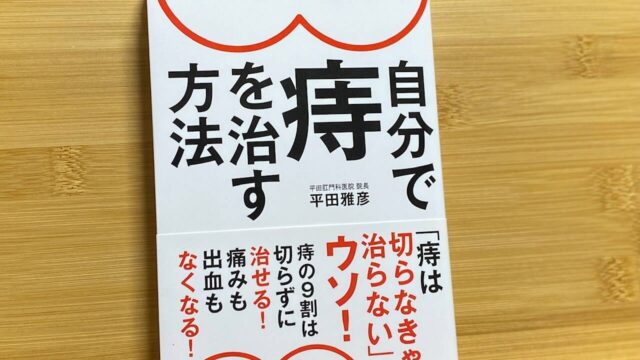書評「Excel最強の教科書」完全版
「Excelの最強の教科書」が長く売れ続けています!
2017年発売された本ですが現在、大好評で40万部突破している最強の教科書。
普段仕事で使うのは、WordよりPowerPointよりExcelですよね!
パソコンを使う方なら、一人一冊は必須です。
本書は、こんな方にオススメしたい本です!
・Excelのミスが多いので、上司をぎゃふんと言わせたい
・日々の業務を減らし早く帰り、自分の時間を増やしたい
・Excel初心者を卒業して、中上級レベルにスキルアップしたい
書評「Excel最強の教科書」完全版

メンタリストDaiGoさんが言っていました。
「自己啓発本より、小説や実用書を読んだ方がいい」と。
簡単な事の積み重ねが、人を成長させてくれます。
みなさんが日々行っている、さまざまなExcel作業は劇的に改善できます。
その方法は、すべての人が簡単に習得でき、今日からすぐに使えるんです。
本書の特徴
- 誰が見ても「見やすい!」と感じる表を作る方法
- 面倒なExcel作業を正確、かつ高速に行うためのプロ技の紹介
- Excelの基本機能を使った実践的なデータ分析の方法
- 膨大なデータを集計し、糸する形にまとめる方法
- Excelの印刷機能の解説と自動化への招待
本の概要紹介
| 発売日 | 2017年1月28日 |
|---|---|
| ページ数 | 352 ページ |
| 読了に必要な時間 | 結構かかる |
| 著者プロフィール | 藤井 直弥氏 Excel研修講師。業務改善コンサルタント。研修やセミナーの受講生は延べ一万人を超える。研修の主たるテーマは「多くの人が日々の直面している日常の業務を、いかに効率よく、そひてミスなく遂行するか」といった業務改善策の提案。そのための実践ノウハウや、Excelを用いたビジネス分析の手法などを一人でも多くの人に伝えることを使命として日々奮闘している。Excelの業務効率化を極めることが人生の目標の一つ。大山 啓介氏 編集者・著述家。Excelの開設書籍を中心に、WordやPowerPointなどのOffice製品の解説書籍の執筆・編集などを行う。Excelとは20年以上の付き合いで、あらゆる機能の使い方を熟知している。日夜、Excelに苦手意識のある人に対して「どのように解説したら、よりわかりやすいか」を探求しており、多くの経験と実績を積み重ねている。自称Excel博士。趣味は京都探訪とロードバイク。 |
| 定価 | 本体1,580円(税別) |
| 出版社 | SBクリエイティブ株式会社 |
目次
Chapter1 最初に押さえておくべき11の基本操作と考え方
[見やすい表デザインの基本]
01 Excelを開いたら最初にやるべき7つの操作
02 目的や用途に応じてフォントを決める
03 行の高さを調整して見やすさを確保する
04 表はA1からはじめない
05 文字は左揃え、数値は右揃え
06 数値が見やすくなるたった2つのルール
07 「内訳」にはインデックスをつける
08 列幅を決める
[罫線の正しい使い方]
09 罫線機能をマスターしよう
10 表の罫線の正しい設定方法
[見やすさと色の使い方]
11 数値の色を使い分ける
12 強調したいセルには背景色を設定する
[Excelのエラー]
13 セルに表示される主なエラー一覧
Chapter2 仕事が速い人は知っている1つ上の❝見せ方❞テクニック
[シートとセルの基本操作]
01 Excelシートの正しい管理方法
02 「非表示」機能は使ってはいけない
03 セルの結合ではなく「選択範囲内で中央」で揃える
04 複数セルにまたがる斜線を引く
05 セルにコメントをつける
[条件付き書式徹底活用]
06 条件付き書式の基本操作
07 平均値より上のセルの色を変える
08 条件付き書式でエラー値を見つける
09 条件付き書式を確認・削除する
[知っておくと便利なプロの技]
10 見出しとなるセルを固定する
11 リボンを隠して画面を広く使う
12 現在の日付・時刻を一瞬で入力する
13 郵便番号から住所を入力する
14 行頭に「0」が入る文字列を入力する
15 名前の末尾に自動的に「様」を追加する
16 漢字のふりがなを修正する
17 文字を縦書きで表示する
18 ファイル作成者の名前を削除する
19 経過日数や経過時間の計算をシリアル値
20 ワークシートの編集を禁止する
21 ファイルを自動的に保存する
22 ファイルにパスワードをかける
Chapter3 業務成果に直結する便利な関数11選
[基本関数を使いこなす]
01 基本の関数のみで作業効率と正確さを10倍高める
02 意外と奥深いSUM関数を極める-SUM関数
03 異常値をを見つけ出す最も簡単な方法-MAX関数、MIN関数
04 あり得ない数値を正常値に変換する-ROUND関数
05 エラー時の表示内容を変更する-IFERROR関数
06 計算結果によって表示内容を変更する-IF関数
[重要な結果をミスなく秒速で算出する]
07 目次の売上を月別に集計する
08 複数の条件に合致するデータのみを集計する-SUMIFS関数
09 全アンケート回答者から男女の数を算出するーCOUNTIF関数
10 複数の条件を満たすデータ件数を数えるーCOUNTIFS関数
11 製品番号から製品名と製品金額を抽出するーVLOOKUP関数
12 請求書に翌日末日を自動に入力する-EOMONTH関数
Chapter4 計算チェックと絶対参照を極める章
[計算チェックの極意]
01 F2を使いこなせば、作業ミスを激減できる
02 横方向のデータ入力を高速化する
03 トレース機能で参照元を確認する
04 折れ線グラフで異常値を見つける
[単純ミスを未然に防ぐ]
05 作業をはじめる前にファイルを必ずコピーする
06 ファイル名には日付やバージョン番号をつける
07 相対参照と絶対参照をきちんと理解する
08 複合参照を使ってマトリクスを秒速で作成する
09 他のシートの値を参照する
10 何度も使う数字に名前を付ける-セル名の設定
11 セルに付けた名前を削除する
12 「入力する」から「選択する」へ-[データ入力規則]機能
[ファイル参照と元データ]
13 他のデータは参照にしない
14 他のデータへの参照があるかチェックする
15 データの出所を明確する
Chapter5 作業スピードを劇的に向上するショートカットテクニック
[習得必須の厳選ショートカット]
01 ショートカットは必須の仕事術
02 Altは最強の相棒
[ワンランク上の必修ショートカット]
03 表の見た目を操作する必修ショートカット6選
04 列や行を操作する便利なショートカット10選
05 データを操作する便利なショートカット10選
06 ファイル操作を超高速化するショートカット8選
07 手間やケアレスミスを激減できるショートカット10選
Chapter6 コピペとオートフィル、並べ替え機能の超便利な使い方
[コピペの極意を完全解説]
01 コピペを制すると作業効率が劇的に向上する
02 まずは「値の貼り付け」から理解しよう
03 「書式貼り付け」の便利な使い方
04 「数式貼り付け」で数式のみを貼り付ける
05 「除算貼り付け」で表の単位を変更する
[覚えておくと便利な機能]
06 簡単な操作で表の行と列を入れ替える
07 オートフィルの基本操作を覚えよう!
08 年月日と曜日を一瞬で入力する
09 セルの背景色を一行置きに変更する
10 [並べ替え]機能を完璧にマスターする
11 [フィルター]機能とSUBTOTAL関数の使い方
Chapter7 実践的なデータ分析のはじめ方
[データテーブルのプロの技]
01 データテーブルは最強の分析ツール-はじめての感度分析
02 営業利益・収益予測をシミュレーションする
03 経費と商品単価から変動リスクを検討する
04 データテーブルが大きくなったら手動計算する
[ゴールシックの実践的な使い方]
05 ゴールシックをはじめよう!
06 目標利益から必要な回転率を割り出す
07 総予算(利益)から調達できる人員を割り出す
[What-If分析の基本を知る]
08 ソルバーの基本と有効化
09 ソルバーで費用の組み合わせを分析する
[クロス集計の驚くべき力]
10 ピボットテーブルの基本
11 ピボットテーブルでデータを別角度から集計・分析する
12 ピボットグラフで集計データをグラフ化する
[散布図のビジネスへの応用]
13 相関分析でデータに潜む相関関係を見つける
14 右肩上がりが正しいデータもある-順相関と逆相関
15 相関分析の結果から予測値を求める
16 近似曲線から「外れ値」を外す方法
17 1つの散布図上に2つのグループをプロットする
[数値から見えるものと見えないもの]
18 平均値と中央値を使い分ける
19 加重平均を理解する
20 購入単価と購入数の関係を数値化する
21 日付ごとのデータを年・月にまとめて集計する
22 空欄セルには「N/A」を入力する
Chapter8 Excelのグラフ機能を自由自在に扱うための5つのポイント
[グラフ次第で数字の魅力は大きく変わる]
01 Excelのグラフ機能の基本をきちんと理解する
02 グラフの魅力を劇的に上げる色使いの基本
03 売上と利益率を1つのグラフで見せる
04 凡例は使わず、データラベルを活用する
[伝わるグラフ、見やすいグラフには理由がある]
05 「普通のグラフ」を「良いグラフ」に変えるー5つのプロ技
Chapter9 最適なグラフの種類の選び方
[最適なグラフの選び方]
01 折れ線グラフで実績/予測グラフを作ってみよう
02 「まさに今!」の現状を見せるときは「縦棒グラフ」
03 縦軸を変えると、グラフの見栄えは大きく変わる
04 ランキング関連は、「横棒グラフ」が最も適している
05 各社のシェアを比較する際は「円グラフ」
06 成長率の要因を判断できる「積み上げ縦棒グラフ」
07 シェアの推移を確認するのに最適なグラフ
08 世の中のトレンドを伝えるときは「面グラフ」
Chapter10 Excelの印刷機能をたった10分で極める
[思い通りに印刷するためのテクニック]
01 Excelの印刷機能をきちんと理解する
02 改ページ位置を変更する際の注意点
03 複数のシートをまとめて印刷する
04 重要なファイル情報を資料のヘッダーに記載する
05 配布資料は印刷順序を変更して綴じやすくする
06 表の見出し行を各ページの先頭行に記載する
Chapter11 Excel完全自動化による超効率化への招待状
[めんどうな作業はExcelに任せよう]
01 自動化すれば1日作業が秒速で終わるという衝撃
02 自動化の初歩の初歩を体験してみよう
03 次のステップへ
さいごに

目次の数が半端ないです。
初めから読もうとは思わず、わからないことがあったときに辞書のように使うといいかもしれません。
すぐに使えて、一生役立つExcel実用本です!